ezeip5.0后台增加帮助中心
D、表单栏目
此栏目接收前台表单栏目用户提交的表单信息;主要操作有:回收站、刷新、选择列、。导出、打印、详细、编辑、删除、排序、批量修改、批量删除。
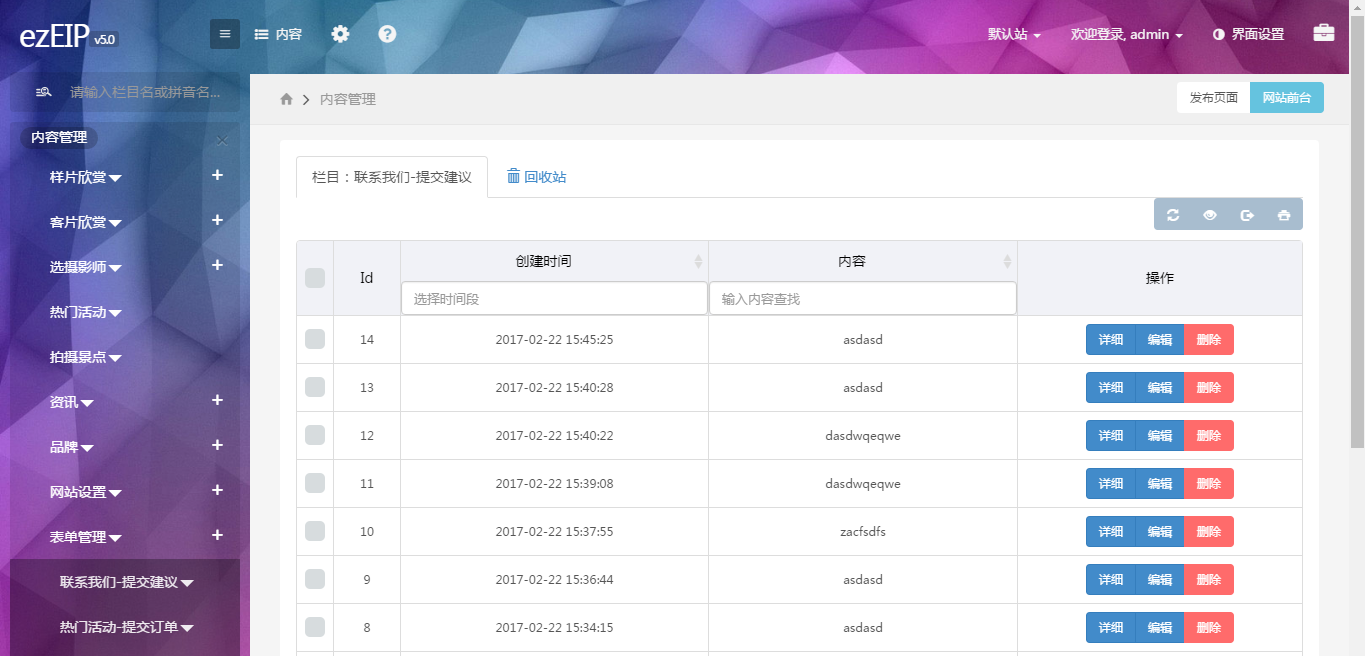
(1)回收站---点击【回收站】在页面中显示被删除的信息。主要操作有:还原、删除、批量删除、批量还原。
A:还原---选择一条信息,点击【还原】该信息在列表页中显示。
B:删除---选择一条信息,点击【删除】该信息被彻底删除。
C:批量删除---选择多条信息,点击【批量删除】所选信息被彻底删除。
D:批量还原---选择多条信息,点击【批量还原】所选信息在列表页中显示。
(2)刷新---点击【刷新】图标,可刷新列表信息。
(3)选择列---点击【选择列】图标,在弹出的窗口中选择所要显示的列,点击【确定】后列表显示选择的列信息;点击【取消】则取消该操作。
(4)导入---点击【导入】图标,在弹出的窗口中选择符合要求的excel文件,即可导入成功;点击【取消】则取消该操作。
(5)打印---点击【打印】图标,在新窗口显示打印页面,在该页面设置信息后,点击【打印】即可。
(6)详细---选择一条信息,点击【详细】页面显示用户提交的建议信息。
(7)编辑---选择一条信息,点击【编辑】在页面中修改信息,点击【提交并返回】信息修改成功并返回至列表页;如已经修改信息,点击【返回】信息不会保存且返回至列表页。
(8)删除---选择一条信息,点击【删除】该信息被删除并在回收站中显示。
(9)排序---选择一条信息,点击【排序】在页面中可按输入序号排序、选择序号排序。
A: 输入序号---输入序号,点击【确定】后列表按所输入的序号进行排序;点击【取消】则取消该操作。
B:选择序号---选择要放在哪条信息前面,排序成功后信息将会显示在所选信息前面;点击【取消】则取消该操作。
(10)批量修改---选择多条信息,点击【批量修改】在弹出的窗口中选择所需修改的列,在页面中修改相关信息,点击【确定】即可修改成功;点击【取消】则取消该操作。
(11)批量删除---选择多条信息,点击【批量删除】所选信息被删除并在回收站中显示。